ChamferBox를 사용하여 가장자리가 입체이거나 둥근 상자를 만들 수 있습니다.
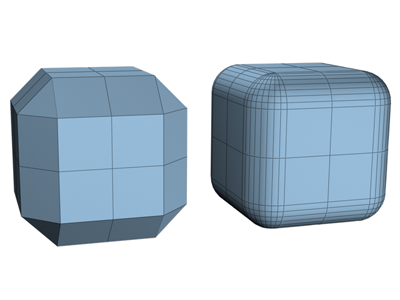
모따기 상자 예
절차
표준 모따기 상자를 만들려면 다음을 수행하십시오.
- 만들기 메뉴에서 확장 원형
 모따기 상자를 선택합니다.
모따기 상자를 선택합니다. - 마우스를 드래그하여 모따기 상자 기준의 대각선 모서리를 정의합니다. (Ctrl를 눌러 기본 모양을 사각형으로 제한합니다.)
- 마우스 버튼을 놓은 다음 수직으로 마우스를 이동하여 상자의 높이를 정의합니다. 클릭하여 높이를 설정합니다.
- 마우스를 대각선으로 이동하여 모깎기 또는 모따기 폭을 정의합니다. 왼쪽 위를 향하면 폭이 늘어나고 오른쪽 아래를 향하면 줄어듭니다.
- 다시 클릭하여 모따기 상자를 완성합니다.
입체 모따기 상자를 만들려면 다음을 수행하십시오.
- 만들기 방법 롤아웃에서 큐브를 클릭합니다.
- 큐브 중심부터 뷰포트에서 드래그하여 세 개 치수를 모두 동시에 설정합니다.
- 버튼을 놓고 마우스를 이동하여 모깎기 또는 모따기를 설정합니다.
- 오브젝트를 클릭하여 만듭니다.
매개변수 롤아웃에서 큐브의 개별 치수를 변경할 수 있습니다.
인터페이스
만들기 방법 롤아웃
- 큐브
-
길이, 폭 및 높이가 동일하도록 강제합니다. 매개변수 롤아웃에서 큐브의 개별 치수를 변경할 수 있습니다.
- 상자
-
길이, 폭 및 높이를 각각 설정하고 한 모서리에서 대각선으로 반대쪽 모서리에 이르는 표준 모따기 상자 원형을 만듭니다.
매개변수 롤아웃
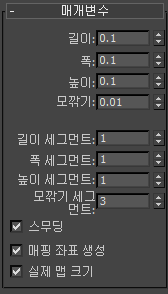
- 길이, 폭, 높이
-
모따기 상자의 해당 치수를 설정합니다.
- 모깎기
-
모따기 상자의 가장자리를 자릅니다. 값이 클수록 모따기 상자의 가장자리 모깎기가 더 세부적으로 지정됩니다.
- 길이, 폭, 높이 세그먼트
-
해당 축을 따라 분할 수를 설정합니다.
- 모깎기 세그먼트
-
상자 모깎기 가장자리의 세그먼트 수를 설정합니다. 모깎기 세그먼트 수를 늘리면 가장자리가 더 둥글어집니다.
- 스무딩
-
모따기 상자의 면 표시를 혼합하여 렌더링된 뷰에 부드러운 모양을 만듭니다.
- 매핑 좌표 생성
-
매핑된 재질을 모따기 상자에 적용하기 위한 좌표를 생성합니다. 기본적으로 설정되어 있습니다.
- 실제 맵 크기
-
오브젝트에 적용되는 텍스처 매핑된 재질에 사용할 배율 조정 방법을 제어합니다. 배율 조정 값은 적용된 재질의 좌표 롤아웃에 있는 실제 배율 사용 설정을 통해 제어됩니다. 기본값=해제.